win11联网后怎么跳过微软登录 win11已经联网了如何跳过微软登录
更新时间:2023-09-28 16:00:35作者:runxin
如今,很多用户也开始选择给电脑安装微软最新的win11系统来操作,同时需要需要保证电脑网络的正常连接,可是在win11电脑联网的情况下,在正常启动的情况下却需要登录微软账户才能进入桌面,对此win11联网后怎么跳过微软登录呢?下面小编就来教大家win11已经联网了如何跳过微软登录,一起来看看吧。
具体方法:
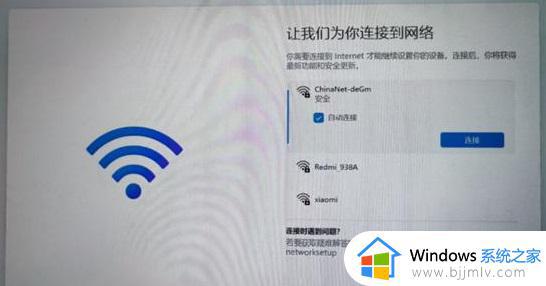
1、在联网界面使用快捷键ALT+F4(建议外接键盘使用此方法,笔记本键盘可能需要按Fn+Alt+F4)。
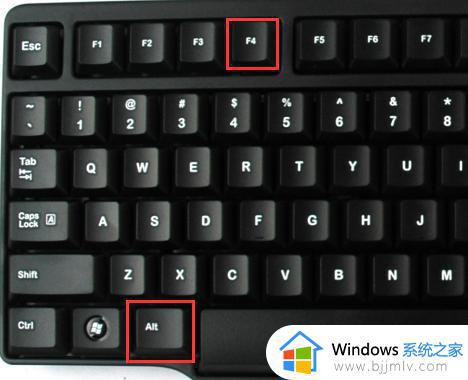
2、按ALT+F4其实就是关闭当前的联网程序界面。
3、即可进入本地设置界面。
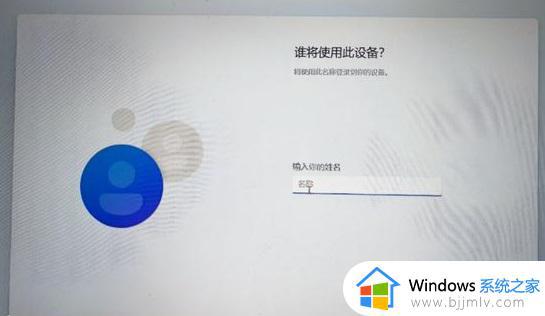
4、设置计算机名称、密码之后,即可正常进入系统桌面。
5、因为不能联网,所以自然就没法登录微软账户,那就只能让用户创建本地账户了。
上述就是小编给大家讲解的win11已经联网了如何跳过微软登录完整内容了,还有不清楚的用户就可以参考一下小编的步骤进行操作,希望本文能够对大家有所帮助。
win11联网后怎么跳过微软登录 win11已经联网了如何跳过微软登录相关教程
- win11开机联网跳过微软账号登录教程 win11开机怎么跳过创建微软账户登录
- win11联网了怎么跳过微软账号登录?win11新电脑如何跳过微软账号
- win11绕过微软账户登录设置步骤 win11怎么跳过微软账号登录
- 安装win11如何跳过microsoft登录 win11安装怎么跳过微软账号登录
- win11怎么跳过添加微软账户 win11微软账号登录怎么跳过
- win11必须用微软账户登录吗 安装win11不联网怎么跳过微软账户登录
- win11怎么跳过登录微软帐号 win11系统如何绕过微软账号
- windows11新机如何跳过微软账户 windows11怎么跳过微软账号登录
- win11安装界面跳过微软账号登录步骤 win11安装如何跳过微软账号登录
- win11怎么跳过microsoft账户设置 win11怎么跳过微软账号登录
- win11恢复出厂设置的教程 怎么把电脑恢复出厂设置win11
- win11控制面板打开方法 win11控制面板在哪里打开
- win11开机无法登录到你的账户怎么办 win11开机无法登录账号修复方案
- win11开机怎么跳过联网设置 如何跳过win11开机联网步骤
- 怎么把win11右键改成win10 win11右键菜单改回win10的步骤
- 怎么把win11任务栏变透明 win11系统底部任务栏透明设置方法
win11系统教程推荐
- 1 怎么把win11任务栏变透明 win11系统底部任务栏透明设置方法
- 2 win11开机时间不准怎么办 win11开机时间总是不对如何解决
- 3 windows 11如何关机 win11关机教程
- 4 win11更换字体样式设置方法 win11怎么更改字体样式
- 5 win11服务器管理器怎么打开 win11如何打开服务器管理器
- 6 0x00000040共享打印机win11怎么办 win11共享打印机错误0x00000040如何处理
- 7 win11桌面假死鼠标能动怎么办 win11桌面假死无响应鼠标能动怎么解决
- 8 win11录屏按钮是灰色的怎么办 win11录屏功能开始录制灰色解决方法
- 9 华硕电脑怎么分盘win11 win11华硕电脑分盘教程
- 10 win11开机任务栏卡死怎么办 win11开机任务栏卡住处理方法
win11系统推荐
- 1 番茄花园ghost win11 64位标准专业版下载v2024.07
- 2 深度技术ghost win11 64位中文免激活版下载v2024.06
- 3 深度技术ghost win11 64位稳定专业版下载v2024.06
- 4 番茄花园ghost win11 64位正式免激活版下载v2024.05
- 5 技术员联盟ghost win11 64位中文正式版下载v2024.05
- 6 系统之家ghost win11 64位最新家庭版下载v2024.04
- 7 ghost windows11 64位专业版原版下载v2024.04
- 8 惠普笔记本电脑ghost win11 64位专业永久激活版下载v2024.04
- 9 技术员联盟ghost win11 64位官方纯净版下载v2024.03
- 10 萝卜家园ghost win11 64位官方正式版下载v2024.03